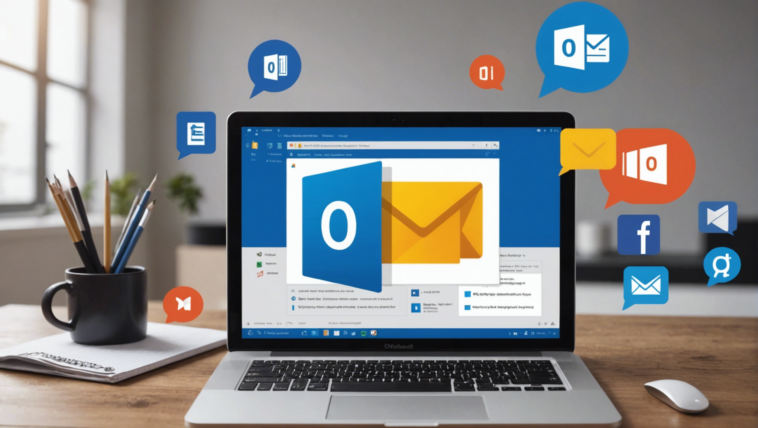Plongeons-nous dans le monde de la cybersécurité avec un focus sur la messagerie Outlook. Découvrons ensemble les astuces les plus efficaces pour optimiser son utilisation tout en maximisant la sécurité de vos données. Restez à l’affût, car ces précieuses recommandations vont rendre votre travail quotidien plus fluide et sûr.
Comprendre les fonctionnalités d’Outlook
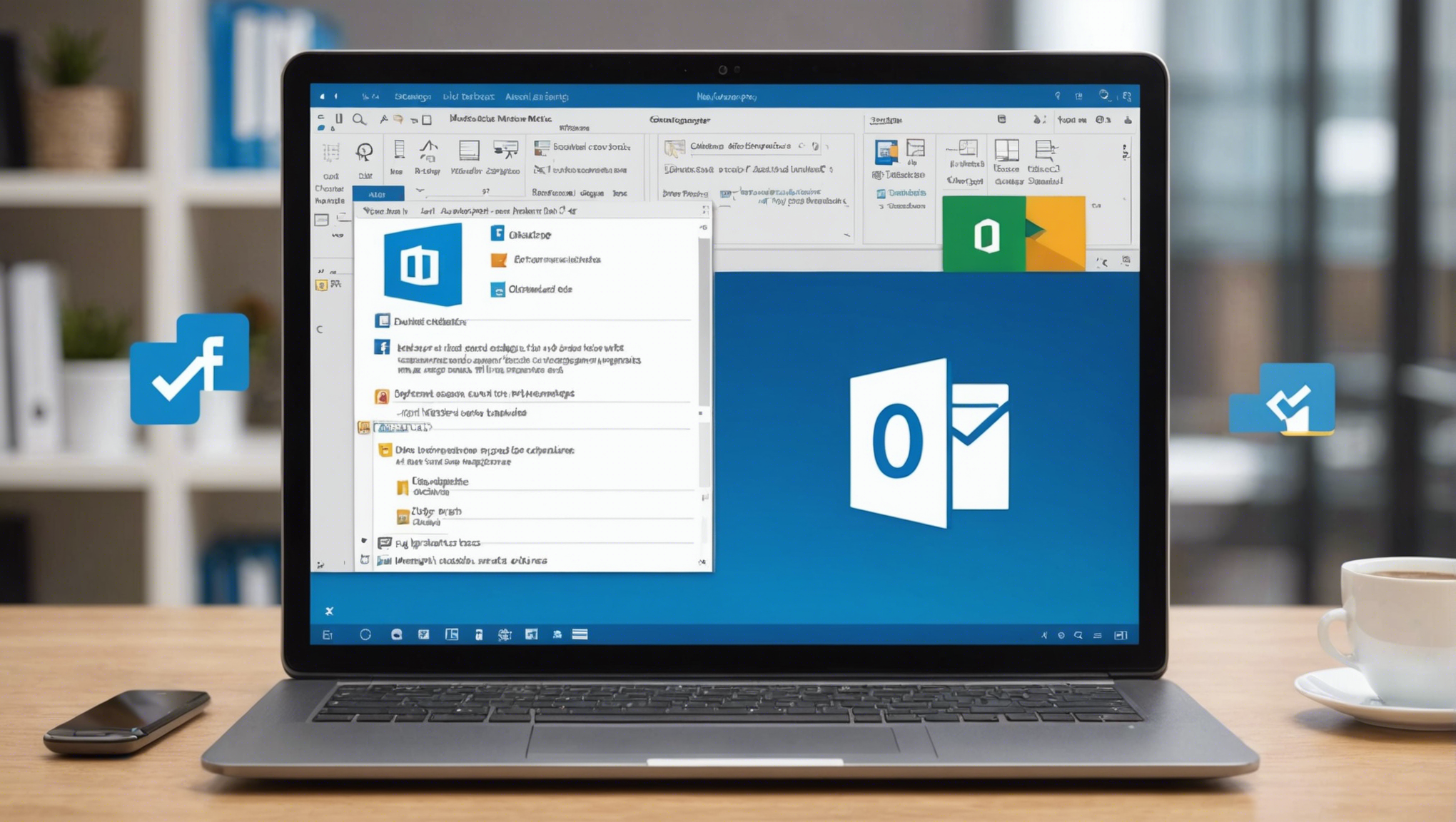
Outlook est une plateforme puissante pour la gestion des emails, mais aussi pour la gestion des calendriers, des contacts et des tâches, ce qui en fait un outil complet pour les professionnels. L’interface se compose de plusieurs éléments principaux :
- le volet de navigation, où vous pouvez accéder à votre boîte de réception, calendrier, et autres dossiers ;
- le volet de lecture, où vous visualisez vos emails ;
- et la barre des tâches, qui vous permet de basculer rapidement entre les différents outils d’Outlook.
Par ailleurs, Outlook permet une personnalisation complète de ces éléments pour faciliter la gestion quotidienne des emails. Vous pouvez ajuster l’affichage en fonction de vos préférences, par exemple en modifiant l’ordre des emails, la disposition des dossiers, ou en affichant ou masquant certains volets.
Protéger vos données avec Outlook
Outlook propose des options avancées pour protéger vos données et renforcer la sécurité de votre compte. En plus de l’authentification à deux facteurs (2FA), qui reste un outil incontournable pour sécuriser vos connexions, il est recommandé d’utiliser des mots de passe complexes et de les changer régulièrement. Outlook permet également de gérer les autorisations des fichiers partagés via OneDrive, ce qui vous permet de contrôler l’accès à vos documents.
Outlook a amélioré la détection des emails de phishing grâce à des filtres intelligents, qui repèrent les messages frauduleux et les marquent automatiquement comme spam. Vous pouvez également signaler tout courriel suspect en utilisant l’outil intégré de Microsoft. Il est essentiel de se rappeler que Microsoft ne demande jamais d’informations personnelles par e-mail et n’envoie pas de pièces jointes inattendues.
Vous aimerez aussi cet article:
Nouvelles fonctionnalités et mises à jour récentes
Microsoft continue de mettre à jour Outlook avec de nouvelles fonctionnalités de sécurité. Par exemple, l’intégration de Microsoft Defender permet une protection proactive contre les attaques de phishing et les logiciels malveillants. Les utilisateurs peuvent désormais bénéficier de notifications en temps réel lorsque des activités suspectes sont détectées sur leur compte.
Pour rester à jour sur les améliorations de sécurité et tirer le meilleur parti d’Outlook, consultez régulièrement les guides en ligne fournis par Microsoft. Cela vous permettra de maîtriser les dernières fonctionnalités et d’assurer une protection optimale de vos données personnelles.
Vous aimerez aussi cet article:
Astuces pour gérer efficacement sa boîte de réception sur Outlook ?
Une boîte de réception bien organisée est essentielle pour gérer ses emails en toute tranquillité. La première étape consiste à configurer Outlook de manière optimale. Paramétrez votre compte en fonction de vos besoins, en définissant des préférences comme l’affichage des volets de navigation et de lecture. N’oubliez pas d’activer des options de sécurité, comme l’authentification à deux facteurs, pour sécuriser votre compte.
Astuces pour utiliser les règles de tri des emails sur Outlook
L’une des fonctionnalités les plus puissantes d’Outlook est la possibilité de créer des règles de tri automatique. Cela permet de trier automatiquement vos emails entrants par importance, projet ou expéditeur. Par exemple, une règle peut déplacer tous les emails d’un client important vers un dossier spécifique. Utilisez la fonction « Règles et alertes » pour gagner du temps et ne plus perdre de vue les messages essentiels.
Optimiser la recherche avancée sur Outlook
Outlook dispose de puissants outils de recherche avancée qui permettent de retrouver facilement des emails spécifiques. Apprenez à utiliser des filtres comme « de: », « à: », et « objet: » pour affiner vos résultats et gagner du temps. La « Recherche instantanée » est également utile pour trouver des termes spécifiques dans le contenu de vos emails.
Automatiser les tâches avec les règles Outlook
Pour maximiser votre efficacité, apprenez à automatiser certaines tâches grâce aux règles Outlook. Celles-ci permettent, par exemple, d’envoyer des réponses automatiques, de programmer des envois à une date ultérieure, ou de déplacer automatiquement des emails vers des dossiers en fonction de critères définis. Vous pouvez ainsi personnaliser vos règles selon vos besoins spécifiques pour automatiser une grande partie de la gestion quotidienne de vos emails.
Comment protéger vos emails sur Outlook avec des outils de sécurité
Outlook propose plusieurs options pour renforcer la sécurité de vos échanges. En plus d’activer l’authentification à deux facteurs, vous pouvez protéger vos emails contre le phishing et les menaces en configurant des filtres anti-spam et en signalant les messages suspects. Outlook inclut également des outils de cryptage pour garantir que seuls les destinataires prévus peuvent lire vos messages sensibles.
Les raccourcis clavier pour gagner du temps sur Outlook
En utilisant des raccourcis clavier, vous pouvez grandement améliorer votre productivité sur Outlook. Par exemple, utilisez Ctrl + N pour créer un nouvel email, Ctrl + Entrée pour l’envoyer rapidement, et Ctrl + D pour supprimer les emails inutiles. Ces petites astuces vous feront gagner du temps lors de la gestion de vos emails au quotidien.
Vous aimerez aussi cet article:
Comprendre le système de dossiers d’Outlook
Pour une gestion plus efficace, il est utile d’organiser vos emails avec des dossiers personnalisés et des catégories. Vous pouvez regrouper les emails par projet, client ou type d’action à entreprendre. Utilisez les couleurs pour attribuer visuellement des priorités ou distinguer les types d’emails (personnels, professionnels, spam, etc.), ce qui simplifie grandement la gestion de vos messages.
Créer des dossiers personnalisés
Pour cibler précisément vos besoins, la création de dossiers personnalisés peut être effectuée en quelques étapes simples :
1. Allez à « Nouveau dossier » dans le menu contextuel.
2. Nommez le dossier selon votre choix.
3. Cliquez sur OK pour le créer.
Ces dossiers personnalisés peuvent être utilisés pour stocker des emails spécifiques, tels que les factures, les emails marketing ou les correspondances avec des clients ou des collègues.
Exploiter les sous-dossiers pour une meilleure organisation
Pour une organisation plus détaillée, vous pouvez créer des sous-dossiers au sein de vos dossiers principaux. Par exemple, si vous avez un dossier dédié aux clients, vous pouvez créer des sous-dossiers pour chaque client ou chaque projet à l’intérieur de celui-ci. Les sous-dossiers peuvent également avoir leurs propres règles pour automatiser le tri des emails.
Outlook propose également des options pour les dossiers de recherche intelligents. Ces dossiers dynamiques contiennent des emails correspondant à des critères spécifiques que vous définissez. Par exemple, vous pouvez avoir un dossier de recherche qui contient tous les emails non lus, ou tous les emails avec une pièce jointe. Ces dossiers ne déplacent pas les emails de leurs emplacements d’origine mais vous offrent un moyen rapide de localiser les emails répondant à ces critères spécifiques.
L’organisation efficace de vos dossiers Outlook peut être une véritable révolution pour votre gestion du courrier électronique. N’oubliez pas, une boîte de réception bien organisée est une boîte de réception efficace. Alors, prenez un moment, exploitez ces conseils et prenez le contrôle de votre boîte de réception Outlook.